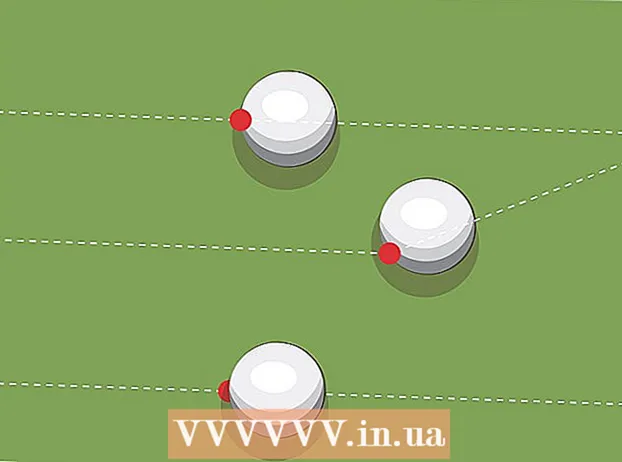ກະວີ:
Ellen Moore
ວັນທີຂອງການສ້າງ:
18 ເດືອນມັງກອນ 2021
ວັນທີປັບປຸງ:
29 ມິຖຸນາ 2024
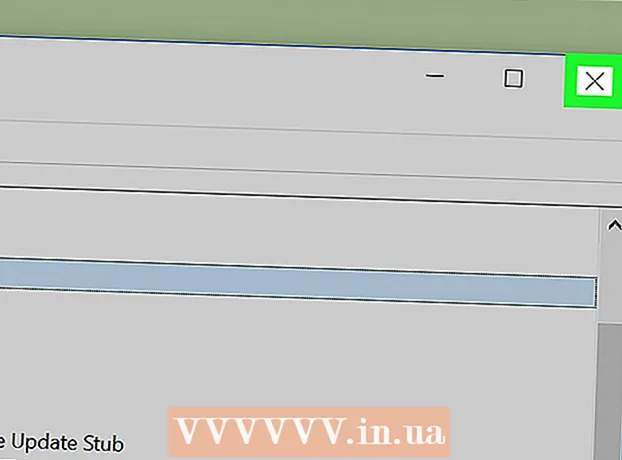
ເນື້ອຫາ
ບົດຄວາມນີ້ຈະສະແດງວິທີການປ່ຽນບູລິມະສິດຂອງຂະບວນການ Windows ໃນ Task Manager. ການປ່ຽນບູລິມະສິດຂອງຂະບວນການກໍານົດວ່າຊັບພະຍາກອນລະບົບໃດຈະຖືກຈັດສັນໃຫ້ມັນ.
ຂັ້ນຕອນ
 1 ເປີດເມນູເລີ່ມຕົ້ນ
1 ເປີດເມນູເລີ່ມຕົ້ນ  . ຄລິກທີ່ໂລໂກ້ Windows ຢູ່ໃນມຸມຊ້າຍລຸ່ມຂອງ ໜ້າ ຈໍ.
. ຄລິກທີ່ໂລໂກ້ Windows ຢູ່ໃນມຸມຊ້າຍລຸ່ມຂອງ ໜ້າ ຈໍ.  2 ເຂົ້າ ຜູ້ຈັດການວຽກ. ນີ້ຈະຊອກຫາ Task Manager.
2 ເຂົ້າ ຜູ້ຈັດການວຽກ. ນີ້ຈະຊອກຫາ Task Manager.  3 ຄລິກໃສ່ ຜູ້ຈັດການວຽກ. ມັນເປັນສັນຍາລັກທີ່ມີຮູບຊົງເປັນຈໍຢູ່ດ້ານເທິງຂອງເມນູເລີ່ມຕົ້ນ. ປ່ອງຢ້ຽມຕົວຈັດການວຽກຈະເປີດ.
3 ຄລິກໃສ່ ຜູ້ຈັດການວຽກ. ມັນເປັນສັນຍາລັກທີ່ມີຮູບຊົງເປັນຈໍຢູ່ດ້ານເທິງຂອງເມນູເລີ່ມຕົ້ນ. ປ່ອງຢ້ຽມຕົວຈັດການວຽກຈະເປີດ. - ນອກນັ້ນທ່ານຍັງສາມາດຄລິກໃສ່ Ctrl+⇧ປ່ຽນ+Escເພື່ອເປີດ Task Manager.
 4 ໄປທີ່ແຖບ ລາຍລະອຽດ.ມັນຕັ້ງຢູ່ເທິງສຸດຂອງ ໜ້າ ຕ່າງ Task Manager, ແຕ່ມັນອາດຈະປະກົດຂຶ້ນບາງຄັ້ງຫຼັງຈາກທີ່ Task Manager ເລີ່ມເຮັດວຽກ.
4 ໄປທີ່ແຖບ ລາຍລະອຽດ.ມັນຕັ້ງຢູ່ເທິງສຸດຂອງ ໜ້າ ຕ່າງ Task Manager, ແຕ່ມັນອາດຈະປະກົດຂຶ້ນບາງຄັ້ງຫຼັງຈາກທີ່ Task Manager ເລີ່ມເຮັດວຽກ.  5 ຊອກຫາຂະບວນການ. ເລື່ອນລົງບັນຊີລາຍຊື່ຂອງຂະບວນການແລະຊອກຫາຂະບວນການທີ່ເຈົ້າຕ້ອງການ.
5 ຊອກຫາຂະບວນການ. ເລື່ອນລົງບັນຊີລາຍຊື່ຂອງຂະບວນການແລະຊອກຫາຂະບວນການທີ່ເຈົ້າຕ້ອງການ. - ເພື່ອຊອກຫາຂະບວນການຂອງໂປຣແກມແລ່ນ, ໄປທີ່ແຖບໂປຣແກມ, ຊອກຫາໂປຣແກມທີ່ເຈົ້າຕ້ອງການ, ຄລິກຂວາໃສ່ມັນແລະເລືອກລາຍລະອຽດຈາກເມນູ.
 6 ຄລິກຂວາໃສ່ຂະບວນການທີ່ເລືອກ. ເມນູເລື່ອນລົງຈະເປີດຢູ່ເທິງສຸດ.
6 ຄລິກຂວາໃສ່ຂະບວນການທີ່ເລືອກ. ເມນູເລື່ອນລົງຈະເປີດຢູ່ເທິງສຸດ. - ຖ້າເຈົ້າຢູ່ໃນແຖບໂປຣເຊສ, ຂະບວນການຄວນຈະຖືກເນັ້ນໃຫ້ເຫັນ.
- ຖ້າເມົ້າບໍ່ມີປຸ່ມຄຼິກເບື້ອງຂວາ, ຄຼິກໃສ່ເບື້ອງຂວາຂອງ ໜູ ຫຼືຄລິກໃສ່ ໜູ ດ້ວຍສອງນິ້ວ.
- ຖ້າຄອມພິວເຕີຂອງເຈົ້າມີແທຣັກແຜດ (ແທນທີ່ຈະເປັນເມົາສ)), ແຕະມັນດ້ວຍສອງນິ້ວຫຼືກົດສ່ວນລຸ່ມເບື້ອງຂວາຂອງແທຣັກແຜດ.
 7 ກະລຸນາເລືອກ ກໍານົດບູລິມະສິດ. ມັນຢູ່ເຄິ່ງກາງຂອງເມນູແບບເລື່ອນລົງ. ເມນູປັອບອັບຈະເປີດຂຶ້ນມາ.
7 ກະລຸນາເລືອກ ກໍານົດບູລິມະສິດ. ມັນຢູ່ເຄິ່ງກາງຂອງເມນູແບບເລື່ອນລົງ. ເມນູປັອບອັບຈະເປີດຂຶ້ນມາ.  8 ເລືອກບູລິມະສິດ. ຄລິກໃສ່ ໜຶ່ງ ໃນຕົວເລືອກຕໍ່ໄປນີ້ (ບູລິມະສິດສູງສຸດຫາຕໍ່າສຸດ):
8 ເລືອກບູລິມະສິດ. ຄລິກໃສ່ ໜຶ່ງ ໃນຕົວເລືອກຕໍ່ໄປນີ້ (ບູລິມະສິດສູງສຸດຫາຕໍ່າສຸດ): - Realnoe Vremya (ບູລິມະສິດສູງສຸດ);
- "ສູງ";
- "ເໜືອ ກວ່າຄ່າສະເລ່ຍ";
- "ປົກກະຕິ";
- "ຕ່ ຳ ກວ່າຄ່າສະເລ່ຍ";
- ຕໍ່າ (ບູລິມະສິດຕໍ່າສຸດ).
 9 ຄລິກໃສ່ ປ່ຽນບູລິມະສິດເມື່ອຖືກຖາມ. ການປ່ຽນແປງທີ່ເຈົ້າເຮັດຈະມີຜົນນໍາໃຊ້.
9 ຄລິກໃສ່ ປ່ຽນບູລິມະສິດເມື່ອຖືກຖາມ. ການປ່ຽນແປງທີ່ເຈົ້າເຮັດຈະມີຜົນນໍາໃຊ້. - ຈົ່ງຮູ້ວ່າການປ່ຽນບູລິມະສິດຂອງຂະບວນການລະບົບອາດຈະເຮັດໃຫ້ລະບົບຄ້າງຫຼືຂັດຂ້ອງ.
 10 ປິດ ໜ້າ ຕ່າງ Task Manager. ກົດທີ່ "X" ຢູ່ແຈຂວາເທິງຂອງ ໜ້າ ຕ່າງ Task Manager.
10 ປິດ ໜ້າ ຕ່າງ Task Manager. ກົດທີ່ "X" ຢູ່ແຈຂວາເທິງຂອງ ໜ້າ ຕ່າງ Task Manager.
ຄໍາແນະນໍາ
- ຖ້າໂປຣແກມຖືກແຊ່ແຂງ, ໃຊ້ຕົວຈັດການວຽກເພື່ອບັງຄັບປິດມັນ. ເພື່ອເຮັດສິ່ງນີ້, ເລືອກໂຄງການຢູ່ໃນແຖບຂະບວນການ, ແລະຈາກນັ້ນຄລິກທີ່ສິ້ນສຸດຂະບວນການຢູ່ໃນມຸມຂວາລຸ່ມ.
ຄຳ ເຕືອນ
- ຕົວເລືອກ "ເວລາຈິງ" meansາຍຄວາມວ່າຂະບວນການນີ້ຖືກມອບmostາຍສ່ວນໃຫຍ່ຂອງຊັບພະຍາກອນລະບົບ, ແມ່ນແຕ່ຫຼາຍກວ່າຂະບວນການຂອງລະບົບ. ເພາະສະນັ້ນ, ທາງເລືອກນີ້ມີແນວໂນ້ມທີ່ຈະເຮັດໃຫ້ລະບົບຂັດຂ້ອງຫຼາຍຂຶ້ນ.
- ການດໍາເນີນໂຄງການທີ່ມີປະສິດທິພາບຢູ່ໃນຄອມພິວເຕີຊ້າແລະການປ່ຽນບູລິມະສິດຂອງຂະບວນການມີແນວໂນ້ມທີ່ຈະເຮັດໃຫ້ຄອມພິວເຕີເຮັດວຽກຜິດປົກກະຕິ.